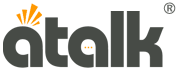Máy thông dịch ATalk One không chỉ là thiết bị dịch thuật thông minh mà còn được tích hợp đa tính năng tiện ích như từ điển, học ngôn ngữ, lưu mục yêu thích, kết nối Bluetooth và phát WiFi. Trong bài viết này, ATalk sẽ hướng dẫn chi tiết về cách sử dụng 5 tiện ích bổ sung trên máy phiên dịch ATalk One.
Nội dung
1. Từ Điển
Tính năng từ điển trên máy dịch ATalk One hỗ trợ dịch nhanh và chính xác các cặp ngôn ngữ Anh - Trung, Trung - Anh và Anh - Nhật.

Tiện ích từ điển trên máy dịch thuật Atalk One
- Bước 1: Tại màn hình chính, chọn “Công cụ” => chọn “Từ điển”.
- Bước 2: Lựa chọn cặp ngôn ngữ bạn muốn sử dụng.
- Bước 3: Nhập văn bản cần dịch vào khung chat và nhấn “Hỏi thăm”.
- Bước 4: Máy sẽ phát âm nội dung nhập vào và hiển thị cả văn bản gốc lẫn bản dịch trên màn hình.

Hướng dẫn sử dụng tra từ điển trên máy dịch cầm tay ATalk One
2. Học Ngôn Ngữ
- Bước 1: Tại màn hình chính, chọn “Học ngôn ngữ”.
- Bước 2: Chọn ngôn ngữ gốc (hiển thị màu xanh bên trái) và ngôn ngữ đích (hiển thị màu xám bên phải).
- Bước 3: Nhấn giữ nút ghi âm bên trái, sau đó nói câu bạn muốn dịch.
- Bước 4: Máy sẽ trả lời bằng ngôn ngữ đích và hiển thị cả văn bản trên màn hình.
- Bước 5: Chọn “Học ngôn ngữ” để nghe lại bản dịch và luyện phát âm theo giọng chuẩn.

Cách sử dụng tiện ích Học ngoại ngữ máy phiên dịch ATalk One

Hướng dẫn sử dụng chức năng học ngôn ngữ khác trên máy phiên dịch ATalk One
3. Mục Yêu Thích
Bước 1: Nhấn giữ đoạn hội thoại vừa dịch => chọn “Yêu thích”.
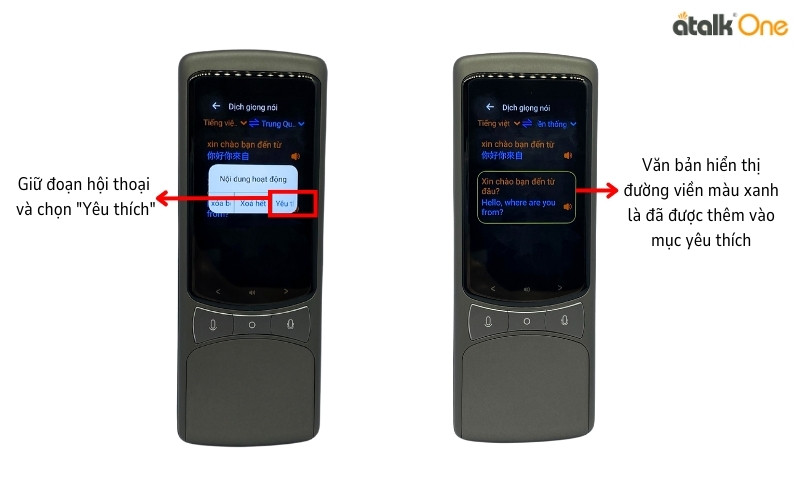
Hướng dẫn sử dụng chức năng yêu thích trên máy dịch Atalk One
- Bước 2: Quay lại giao diện chính, chọn “Bộ sưu tập”.
- Bước 3: Chọn thư mục ngôn ngữ đã lưu để xem lại các nội dung yêu thích.

Hướng dẫn sử dụng chức năng mục yêu thích trên thiết bị dịch thuật hai chiều ATalk One
4. Kết Nối Bluetooth
Chức năng Bluetooth cho phép kết nối máy với tai nghe, loa hoặc các thiết bị Bluetooth khác để nâng cao trải nghiệm sử dụng.
- Bước 1: Tại màn hình chính, chọn “Thiết lập”.
- Bước 2: Chọn “Bluetooth”.
- Bước 3: Bật công tắc Bluetooth bằng cách chạm vào thanh ngang phía trên bên phải (khi bật, thanh ngang sẽ chuyển sang màu xanh).
- Bước 4: Chọn tên thiết bị Bluetooth muốn kết nối từ danh sách hiển thị.
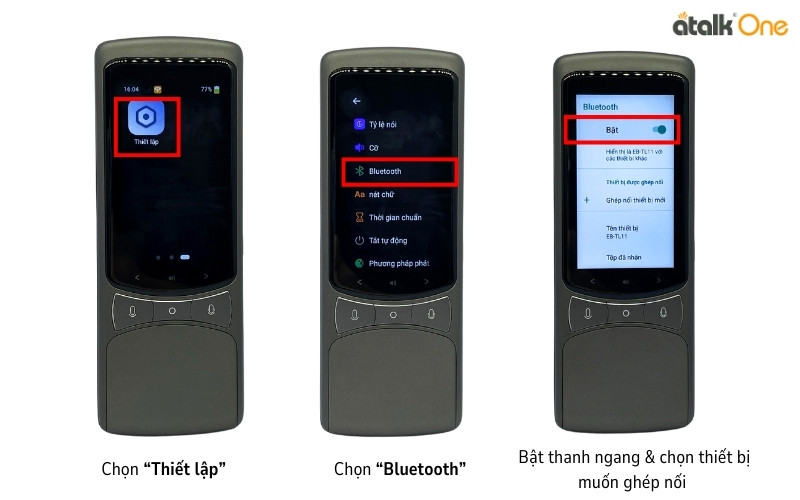
Hướng dẫn kết nối Bluetooth trên máy dịch Atalk One
5. Phát WiFi
ATalk One có thể hoạt động như một điểm truy cập Wi-Fi di động, cho phép các thiết bị khác kết nối internet thông qua nó.
- ♦ Bước 1: Tại màn hình chính, chọn “Thiết lập”.
- ♦ Bước 2: Chọn “Thiết lập mạng”.
- ♦ Bước 3: Chọn “Điểm phát sóng và chia sẻ kết nối”.
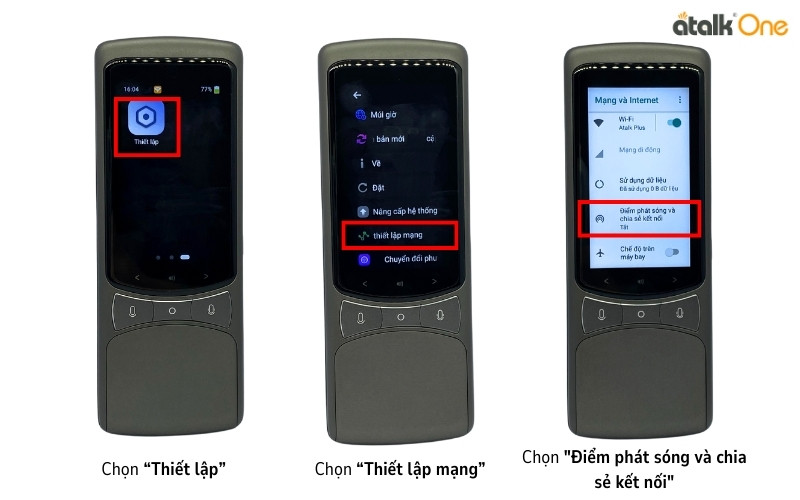
Cách phát WiFi từ thiết bị dịch thuật ATalk One
- ♦ Bước 4: Chọn “Trạm phát WiFi”.
- ♦ Bước 5: Bật công tắc phát WiFi bằng cách chạm vào thanh ngang phía trên bên phải (khi bật, thanh ngang sẽ chuyển sang màu xanh).
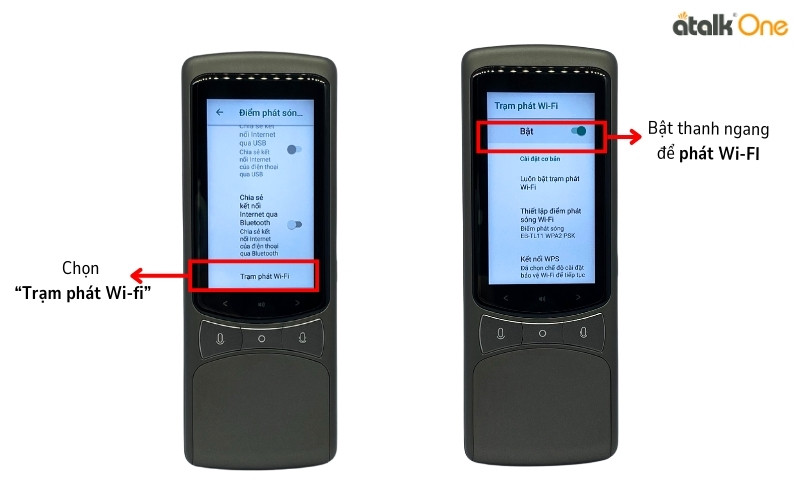
Hướng dẫn các bước thiết lập Wi-Fi trên máy phiên dịch cầm tay ATalk One
Video Giới Thiệu Các Tính Năng Phụ Trên Máy Phiên Dịch ATalk One
Kết Luận
Với các tính năng trên, ATalk One không chỉ là một thiết bị phiên dịch mà còn là một công cụ hỗ trợ đa năng, đáp ứng nhiều nhu cầu khác nhau của người dùng.Bạn cũng có thể xem thêm HDSD Setup ATalk One và HDSD Tính năng Dịch Phiên ATalk One để hiểu rõ hơn cách sử dụng thiết bị ngay từ bước đầu và khai thác tối đa các chức năng dịch thuật nâng cao. Nếu bạn có bất kỳ câu hỏi hoặc cần sự hỗ trợ, xin vui lòng truy cập trang web chính thức của chúng tôi tại ATalk.vn để được giải đáp và hỗ trợ kịp thời.